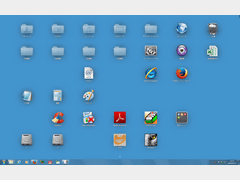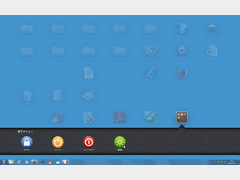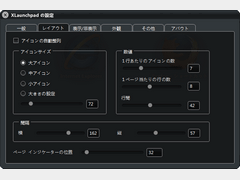はじめてでも戸惑うことなく使えるランチパッドソフト。スクリーン全面に表示される大きなパッドにアイコンが並ぶ。「XLaunchPad」は、フルスクリーンのパッドに大きなアイコンが配置されるランチャ。アプリケーションのほか、ファイル/フォルダ、コントロールパネル、Webアドレスなど、さまざまなアイテムを登録できる。ホットキーなどで呼び出し、すばやく目的のアイテムを開くことが可能。表示させるアイコンの数や間隔などは、好みでカスタマイズできる。
ランチパッドの呼び出し方法は、
- ホットキー(【F12】、【Ctrl】+ダブルクリック、【Alt】+ダブルクリックまたは設定した任意のキー)
- マウスボタン(左ボタンのダブルクリックまたは中ボタンのシングル/ダブルクリック)
- マウスカーソルの移動(デスクトップの四隅)
など。ユーザの好みに応じて選択できる。複数の呼び出し方法を併用することも可能だ。登録できるアイテムは、アプリケーション、ファイル/フォルダ、Webアドレス、コントロールパネル、ネットワーク、ごみ箱などと多彩。さらにシャットダウン、再起動、ログオフ、スリープといったシステム終了操作を登録することも可能。ランチパッドの背景部分の右クリックでコンテキストメニューを開き、表示されるリストから選ぶことで登録できる。
動作モードには、フルスクリーンモードのほか、ウィンドウ内で動作するモード(ウィンドウモード)もある。ウィンドウモードでは、任意のアプリケーション、ファイル/フォルダのウィンドウ上へのドラッグ&ドロップでアイテムを登録できるようになっている。
ランチパッド上のアイコンは、マウスドラッグで位置を自由に移動させることができる。画面を右左へマウスドラッグすることにより、ページ切り替えを行える。
“フォルダ”を使って、アイコンをグループ化することも可能。(1)アイコンを別のアイコンにドラッグで重ねてグループを作成し、(2)新規グループの名称を入力するだけでよく、簡単にグルーピングすることができる。
ランチパッドの表示をカスタマイズすることも可能。
- アイコンのサイズ(大/中/小またはpixel値で設定)
- 1行あたりのアイコン数(1~20個)
- 1ページあたりの行数(1~16個)
- 行間(-10~200pixel)
- アイコンの間隔(縦横それぞれ-10~300pixel)
といった設定項目が用意され、必要に応じて変更できる。